- Benutzer haben berichtet, dass ihr Windows 11-Installationsassistent nach dem Download nicht richtig funktioniert und dies möglicherweise mit den Einstellungen ihres Systems zu tun hat.
- Eine weitere mögliche Ursache ist, dass Sie nicht über die richtigen Berechtigungen für den Zugriff auf die Datei verfügen.
- Als Lösung sollten Sie versuchen, die heruntergeladene Datei als Administrator auszuführen, indem Sie mit der rechten Maustaste darauf klicken.
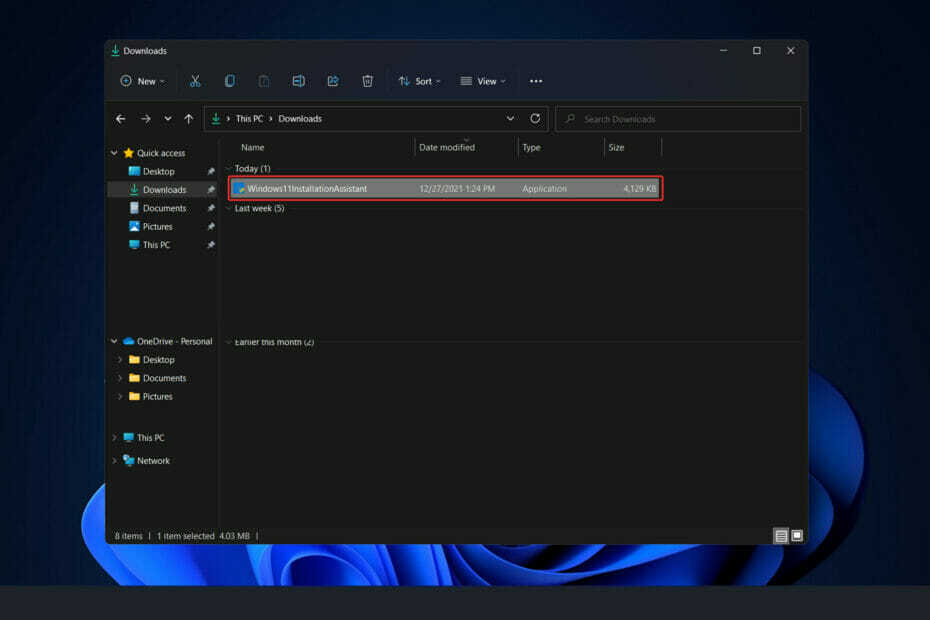
xINSTALLIEREN SIE, INDEM SIE AUF DIE DOWNLOAD-DATEI KLICKEN
Diese Software repariert häufige Computerfehler, schützt Sie vor Dateiverlust, Malware und Hardwarefehlern und optimiert Ihren PC für maximale Leistung. Beheben Sie PC-Probleme und entfernen Sie Viren jetzt in 3 einfachen Schritten:
- Laden Sie das Restoro PC-Reparaturtool herunter das kommt mit patentierten Technologien (Patent vorhanden Hier).
- Klicken Scan starten um Windows-Probleme zu finden, die PC-Probleme verursachen könnten.
- Klicken Repariere alles um Probleme zu beheben, die die Sicherheit und Leistung Ihres Computers beeinträchtigen
- Restoro wurde heruntergeladen von 0 Leser in diesem Monat.
Windows 11 wurde offiziell zur Verfügung gestellt, und die Benutzer versuchen, das Betriebssystem von Microsoft in die Hände zu bekommen.
Während viele Kunden den Erfolg des Windows 11-Upgrades behauptet haben, ist bei einigen der Fehlercode 0x8007007f aufgetreten, während sie den Windows 11-Installationsassistenten zum Abschließen des Updates verwendet haben.
In ähnlicher Weise sind andere auf Fehlermeldungen gestoßen, die besagen, dass der Windows 11-Installationsassistent bereits ausgeführt wird oder dass etwas damit schief gelaufen ist.
Sie sollten sich keine allzu großen Sorgen um das Windows 11-Upgrade-Problem machen, da Fehler bei großen Windows-Upgrade-Versionen häufig vorkommen. Lesen Sie weiter, um zu erfahren, wie Sie das Problem lösen können, damit Sie auf Windows 11 aktualisieren können.
Was ist neu in Windows 11?
Windows 11 führt eine komplett neu gestaltete Benutzeroberfläche ein, die einem Mac ähnlicher ist. Es hat ein einfaches Design mit abgerundeten Seiten und sanften Pastellfarben, die es ergänzen. 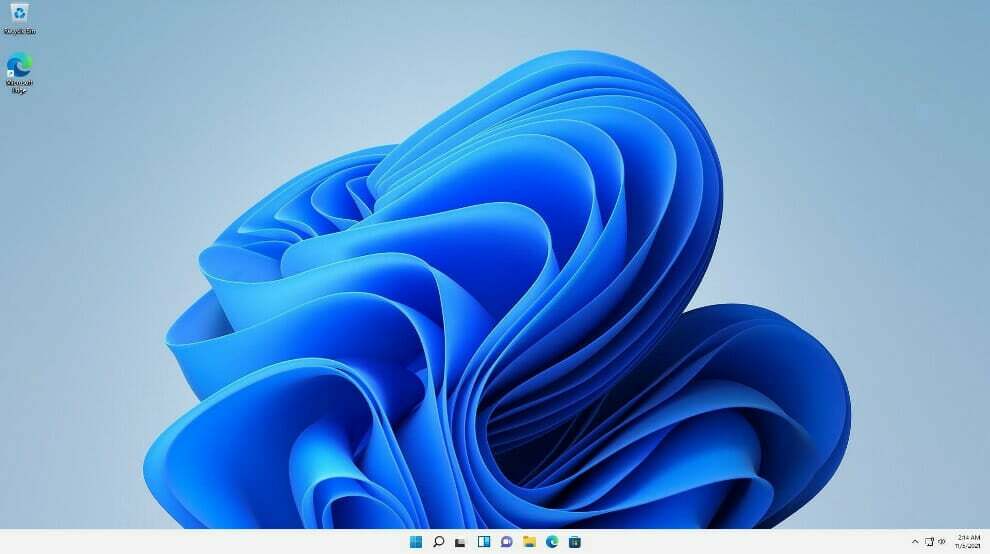
Zusammen mit der Taskleiste wird das Startmenü, ein Windows-Symbol, in die Mitte des Bildschirms verschoben. Wenn Sie möchten, können Sie diese jedoch an ihre ursprünglichen Positionen auf der linken Seite zurückbringen, wie sie in Windows 10 sind.
Android-Anwendungen werden über den Microsoft Store (aber nicht sofort) über den Amazon Appstore verfügbar gemacht, der in Windows 11 verfügbar sein wird.
Die Möglichkeit, auf Android-Apps unter Windows 10 zuzugreifen, war zuvor über einige Methoden verfügbar, einschließlich der Verwendung eines Samsung Galaxy-Telefons, aber dadurch wird es nativ.)
Darauf haben Windows-Kunden seit Jahren gewartet und es ist ein weiterer Schritt in Richtung Integration von Mobil- und Laptop-Computern. Diese Funktion befindet sich derzeit in der Beta-Phase und ist nur für Windows-Insider verfügbar, die sie testen können.
Mit Windows 11 können Sie virtuelle Desktops ähnlich wie bei Mac-Computern erstellen. Es ermöglicht Ihnen, zwischen zahlreichen Computern gleichzeitig für persönliche, berufliche, Bildungs- oder Spielzwecke zu wechseln. Dies war in Windows 10 schwieriger zu konfigurieren und zu verwenden.
Das Hinzufügen von Gesten und größerer Abstand zwischen den Symbolen in der Taskleiste sind zwei Möglichkeiten, wie Microsoft versucht, das Touch-Erlebnis auf Tablets zu verbessern. Wenn Sie mit Ihrem digitalen Stift Notizen machen oder skizzieren, können Sie jetzt Vibrationen hören und fühlen.
Um mehr herauszufinden, Sehen Sie sich unseren Artikel mit einem vollständigen Leistungsvergleich zwischen Windows 10 und Windows 11 an und die besten Funktionen des letztgenannten Betriebssystems.
Was soll ich tun, wenn der Installationsassistent von Windows 11 nicht funktioniert?
1. Führen Sie den Assistenten als Administrator aus
- Nachdem Sie die heruntergeladen haben Installationsassistent von Offizielle Website von Microsoft, suchen Sie die ausführbare Programmdatei. Es wird höchstwahrscheinlich in der sein Downloads Ordner Ihres PCs.
- Sobald Sie es gefunden haben, klicken Sie mit der rechten Maustaste auf die ausführbare Datei und wählen Sie Als Administrator ausführen.
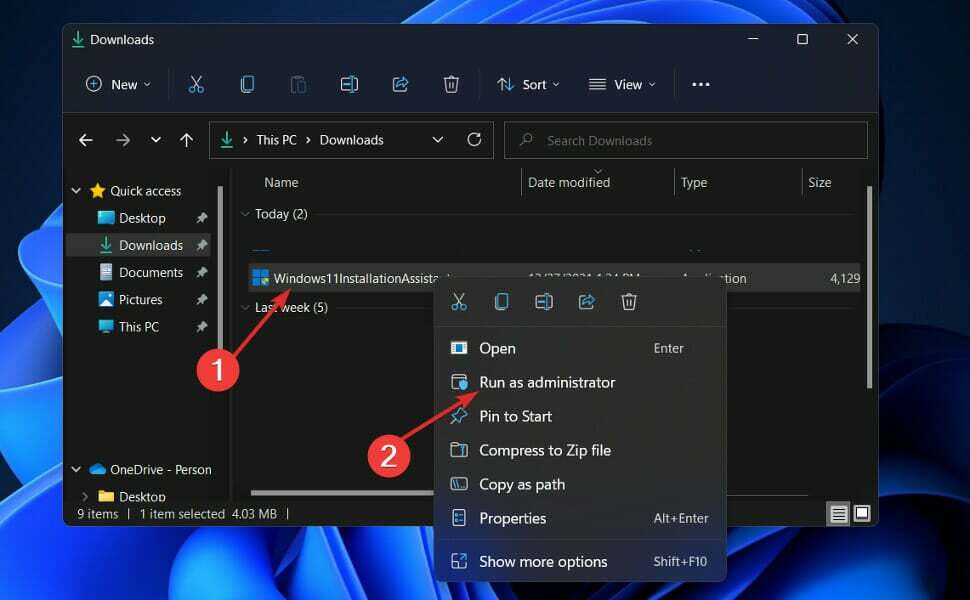
- Ein Dialogfeld wird angezeigt, in dem Sie um Ihre Erlaubnis gebeten werden. Klicken ja erlauben Windows 11-Installationsassistent mit Administratorrechten auszuführen.
Fahren Sie nun mit den Installationsschritten fort, die Ihnen angezeigt werden. Achten Sie darauf, sie sorgfältig zu befolgen.
2. Deaktivieren Sie Ihren Antivirus
- Tippen Sie auf den Erweiterungspfeil in Ihrer Taskleiste und klicken Sie dann mit der rechten Maustaste auf Ihr Antivirenprogramm, um es auszuwählen Kontrolle über Avast-Schilde gefolgt von 10 Minuten deaktivieren.

- Wenn Sie andere Antivirenprogramme installiert haben, können Sie die App vorübergehend deaktivieren, indem Sie denselben oder ähnlichen Methoden wie zuvor folgen.

Die Wahrscheinlichkeit, dass Ihre Antivirenanwendung die Ursache des Problems war, ist hoch, wenn das Problem nicht mehr auftritt. Um Ihren Computer zu sichern, sollten Sie Erwägen Sie die Verwendung eines anderen Antivirenprodukts, das mit Windows 11 kompatibel ist.
3. Führen Sie SFC aus
- Drücken Sie die Windows + S Schlüssel zum Öffnen Suche bar, dann tippen cmd. Klicken Sie als Nächstes mit der rechten Maustaste auf das relevanteste Ergebnis, das Sie erhalten haben, um es als Administrator auszuführen.

- Geben oder fügen Sie den folgenden Befehl ein und drücken Sie Eingeben um den Scan durchzuführen:
sfc /scannen
Wenn Sie auf den Abschluss des Vorgangs gewartet haben, starten Sie Ihren Computer neu (was einige Zeit dauern kann).
4. Stellen Sie den Kompatibilitätsmodus ein
- Nachdem Sie die heruntergeladen haben Installationsassistent von Offizielle Website von Microsoft, suchen Sie die ausführbare Programmdatei. Es wird höchstwahrscheinlich in der sein Downloads Ordner Ihres PCs.
- Klicken Sie mit der rechten Maustaste darauf und wählen Sie dann aus Eigenschaften.
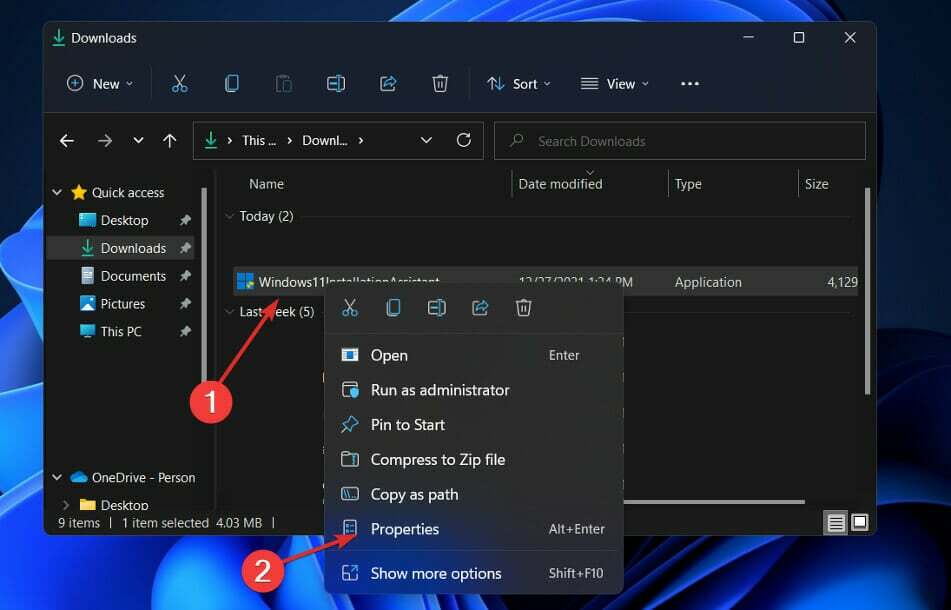
- Navigieren Sie nun zu Kompatibilität Registerkarte, klicken Sie auf Starte dieses Programm im Kompatibilitätsmodus für: und wähle Windows 7.
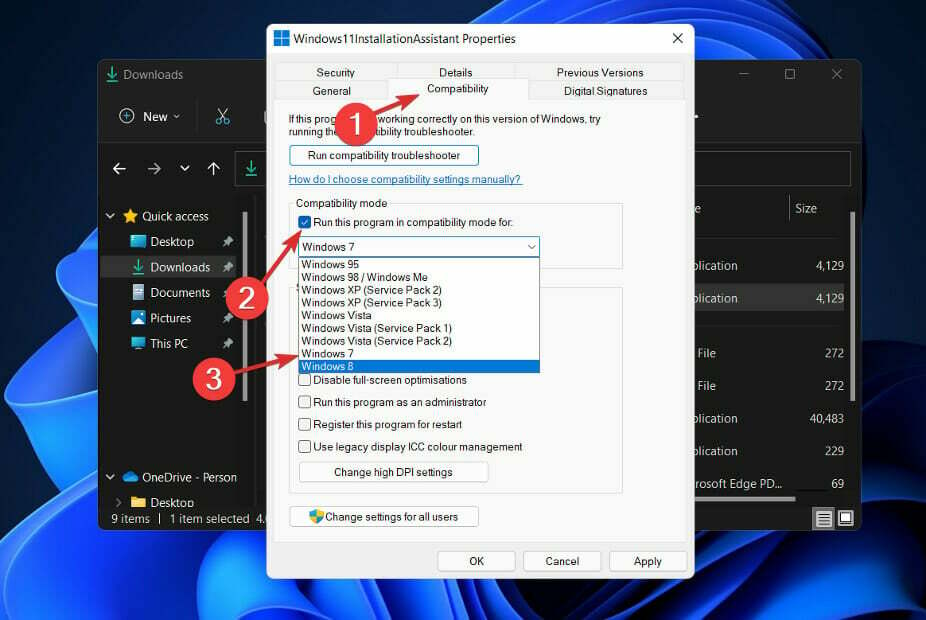
- Schlag Sich bewerben Um die Änderungen zu speichern, führen Sie die ausführbare Datei normal aus und prüfen Sie, ob das Fenster noch lange genug geöffnet bleibt, damit Sie Ihre Aufgaben ausführen können.
Wie suche ich nach neuen Updates in Windows 11?
Bei der Entwicklung von Windows 11 haben die Entwickler Wert darauf gelegt, die Daten zu analysieren, um festzustellen, welche Einstellungen am häufigsten und welche Einstellungen am wenigsten verwendet werden.
Ohne Frage wurde Windows-Updates höchste Priorität eingeräumt, und ein neues Menü wurde speziell für sie erstellt. Die manuelle Aktualisierung von Windows 11 kann wie folgt durchgeführt werden:
- Drücken Sie die Windows Taste + ich die zu öffnen Einstellungen App, dann klicken Sie auf Windows Update im linken Panel.

- Wenn Sie neue Updates zum Herunterladen haben, klicken Sie auf die Jetzt installieren Schaltfläche und warten Sie, bis der Vorgang abgeschlossen ist, andernfalls klicken Sie auf Auf Updates prüfen Taste.

- Wenn es neue Updates gibt, lädt das System sie herunter und installiert sie sofort.
Das ist alles dazu! Das neue Betriebssystem wurde auf Ihrem Computer installiert, und wir hoffen, dass unsere Lösungen Ihnen dabei geholfen haben, das Upgrade problemlos abzuschließen.
Bitte denken Sie daran, dass Windows 11 vor kurzem gestartet wurde und es möglicherweise eine Reihe von Störungen und Fehlern gibt, mit denen Sie fertig werden müssen. Dennoch werden wir auf unserer Website Lösungen für diese Probleme bereitstellen.
Wenn du das findest Sie haben nicht die Möglichkeit, über die Windows Update-Einstellungen auf Windows 11 zu aktualisieren, sollten Sie in unserem verlinkten Leitfaden nachsehen, was in diesem Fall zu tun ist.
Alternativ können Sie es versuchen Installieren Sie Windows 11 ohne den Installationsassistenten, wie wir im Artikel hier gezeigt haben.
Eine ähnlich gute Informationsquelle ist unsere Post zum Herunterladen von Windows 11 ISO oder Update von Windows 10. Werfen Sie einen Blick darauf, um endlich auf Windows 11 zu aktualisieren!
Teilen Sie uns im Kommentarbereich unten mit, welche Lösung für Sie am besten funktioniert hat und ob Sie Windows 10 bereits vermissen oder nicht. Danke fürs Lesen!


